Dead Space er et overlevelses-gyserspil udviklet af EA Redwood Shores og udgivet af Electronic Arts. Spillet blev udgivet på PS3, Xbox 360 og Windows. Sådan spiller du Dead Space på Linux.

Dead Space blev udgivet på Steam, men blev aldrig porteret til Linux. Heldigvis kommer Steam-appen med Proton, der tager Windows-spil og får dem til at køre på Linux. For at få den seneste udgivelse af Steam til at fungere på din Linux-pc skal du åbne et terminalvindue.
Indholdsfortegnelse
Installer Steam
For at åbne et terminalvindue på Linux-skrivebordet skal du trykke på Ctrl + Alt + T på tastaturet. Eller søg efter “Terminal” i appmenuen og start den på den måde. Når terminalvinduet er åbent og klar til brug, skal du følge instruktionerne nedenfor.
Ubuntu
Brug følgende for at få Steam til at arbejde på dit Ubuntu-system passende installation kommando nedenunder.
sudo apt install steam
Debian
De, der ønsker at få Steam til at arbejde på Debian, bliver nødt til at downloade den seneste Steam DEB-pakke til deres computere. Bruger wget download kommandoen nedenfor, tag den seneste DEB-pakkefil fra Valve.
wget https://steamcdn-a.akamaihd.net/client/installer/steam.deb
Efter at have downloadet Steam DEB-pakken til din computer, kan installationen begynde. Bruger dpkg kommando download, opsæt den seneste udgivelse af Steam DEB-pakken.
sudo dpkg -i steam.deb
Når Steam DEB-pakken er konfigureret på dit system, skal du rette de afhængigheder, der kan være opstået under installationsprocessen ved hjælp af apt-get install -f.
Arch Linux
Steam fungerer på Arch Linux, men du bliver nødt til at konfigurere “multilib”-softwarelageret på din computer på forhånd. For at gøre det skal du åbne filen /etc/pacman.conf i din foretrukne teksteditor (som root).
Når teksteditoren er åben på din computer, skal du finde “multilib”-linjen og fjerne #-symbolet foran. Fjern derefter #-symbolerne fra linjerne direkte nedenfor. Når du er færdig, skal du gemme redigeringerne og køre kommandoen nedenfor.
sudo pacman -Syy
Til sidst skal du konfigurere den seneste udgivelse af Steam på din computer ved hjælp af Pacman kommando nedenfor.
sudo pacman -S steam
Fedora/OpenSUSE
Hvis du bruger Fedora eller OpenSUSE Linux, vil du være i stand til at opsætte den seneste udgivelse af Steam på din computer ved hjælp af softwarelagre, der følger med operativsystemet. Når det er sagt, fungerer Flatpak-udgivelsen af appen meget bedre, og vi foreslår, at du bruger det i stedet for.
Flatpak
For at få Steam til at fungere som en Flatpak, skal du starte med at installere den seneste udgivelse af Flatpak runtime på din computer. Hvis du har brug for hjælp til at opsætte Flatpak runtime på din computer, så følg med i vores guide om emnet.
Indtast de to kommandoer nedenfor for at konfigurere Steam på din computer efter opsætning af den seneste udgivelse af Flatpak runtime på din computer.
flatpak remote-add --if-not-exists flathub https://flathub.org/repo/flathub.flatpakrepo flatpak install flathub com.valvesoftware.Steam
Spil Dead Space på Linux
Med Steam installeret på dit system, start appen på din computer. Log derefter ind på din konto og følg trin-for-trin instruktionerne nedenfor for at få Dead Space til at fungere på din computer.
Trin 1: Find menuen “Steam”, og klik på den med musen. Find derefter indstillingen “Indstillinger”, og klik på den for at åbne Steam-indstillingsvinduet i appen.
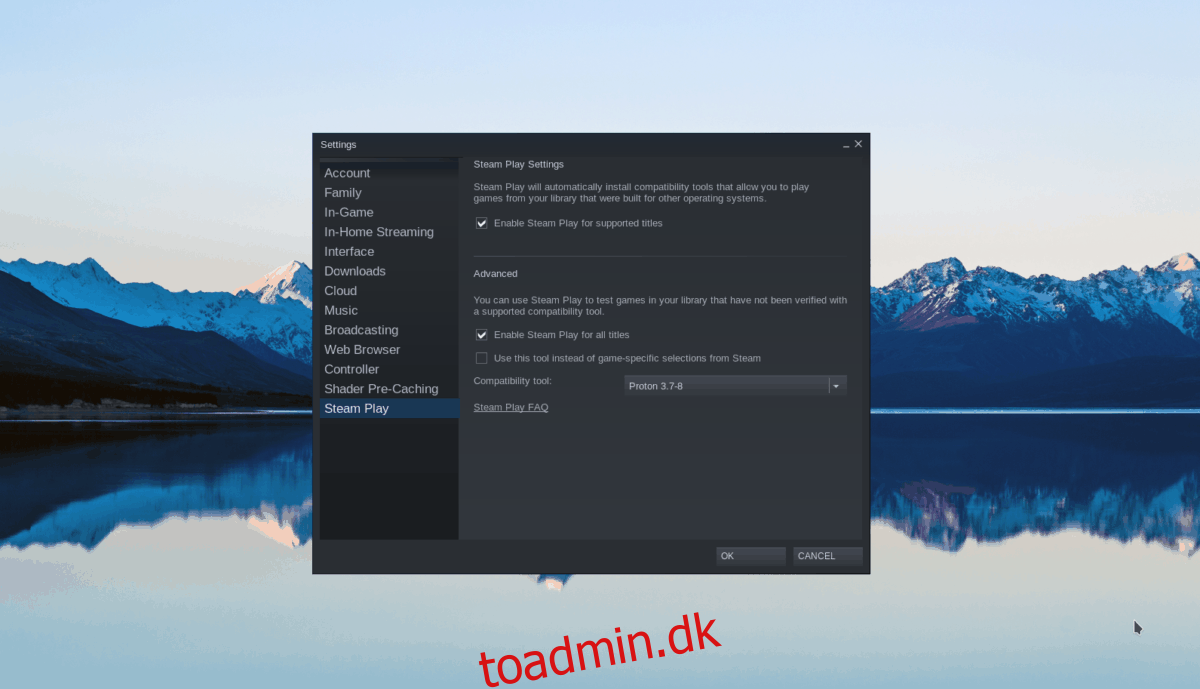
Find sektionen “Steam Play” inde i Steam-indstillingsvinduet, og vælg det. Marker derefter boksen “Aktiver Steam Play for understøttede titler” og boksen “Aktiver Steam Play for alle andre titler”.
Trin 2: Find knappen “Store” inde i Steam, og klik på den med musen for at få adgang til Steam-butikken. Når du er i Steam-butikken, skal du klikke på søgefeltet med musen. Indtast derefter “Dead Space”. Tryk til sidst på Gå ind for at se resultaterne.
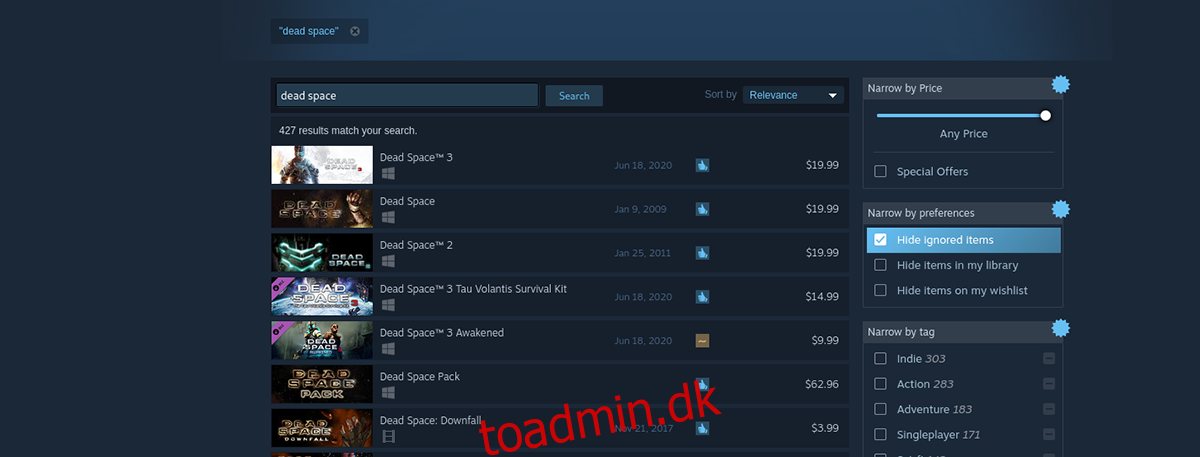
Trin 3: Kig gennem Steam-søgeresultaterne for “Dead Space”, og klik på det med musen. Når du har valgt spillet i søgeresultaterne, fører det dig til spillets Steam-butikside.
På Dead Space Steam-butikssiden skal du finde den grønne “Tilføj til indkøbskurv”-knap og klikke på den med musen. Hvis du vælger denne knap, kan du gå gennem processen med at købe spillet til din konto.
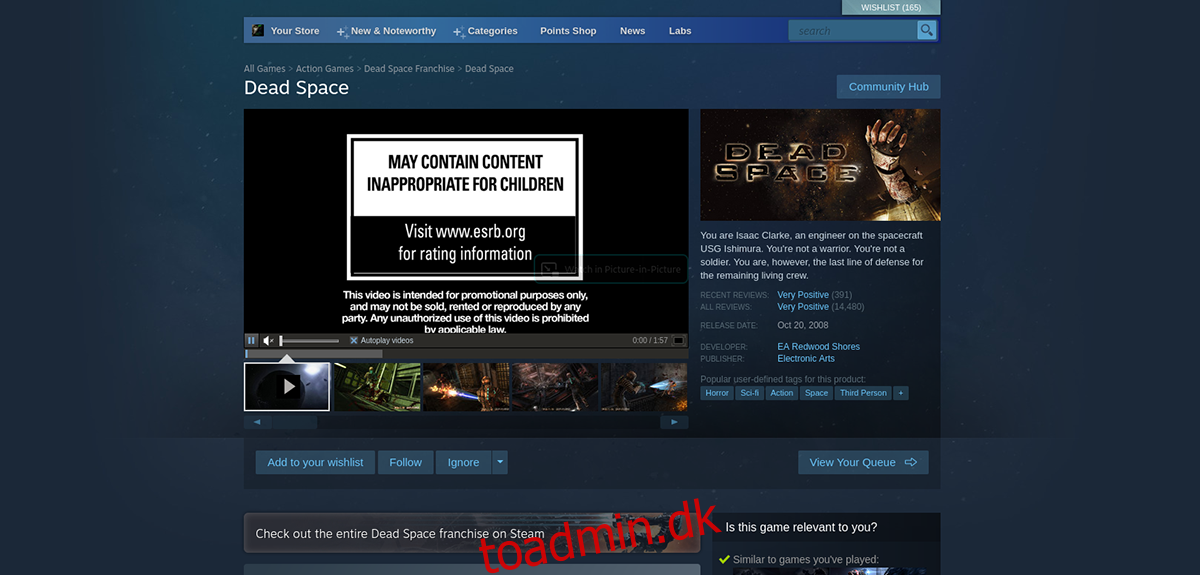
Trin 4: Find knappen “Library” i Steam, og klik på den med musen. Når du har valgt det, skal du finde “Dead Space” og vælge det for at få adgang til spillet inde i dit Steam-bibliotek. Klik derefter på den blå “INSTALL”-knap for at downloade og konfigurere spillet.
Trin 5: Efter at spillet er installeret på din Linux-pc, bliver den blå “INSTALL”-knap til en grøn “PLAY”-knap. Vælg den grønne “PLAY”-knap for at starte Dead Space på din computer.

God fornøjelse og glædelig spil!

